Triệu chứng máy tính bị treo đơ là một tình huống mà nhiều người sử dụng thường gặp phải. Có nhiều nguyên nhân phổ biến dẫn đến tình trạng này, bao gồm cả lỗi phần mềm và phần cứng của máy tính. Tình trạng treo máy gây ảnh hưởng đáng kể đến tâm trạng của bạn và có thể ảnh hưởng xấu đến hệ thống máy tính và công việc. Trong bài viết này, chúng ta sẽ tìm hiểu về những nguyên nhân cụ thể và cung cấp các phương án khắc phục.
Có thể nói, trạng thái treo máy là cơn ác mộng đối với những người gặp phải, đặc biệt là khi họ đang làm việc với các chương trình chứa dữ liệu quan trọng. Người dùng thường không kịp sao lưu dữ liệu khi chương trình bị treo, và có thể mất hết dữ liệu do ổ cứng bị hỏng. Có nhiều nguyên nhân dẫn đến tình trạng máy tính bị treo, từ phần mềm đến phần cứng, và lý do đầu tiên có thể là do thói quen sử dụng máy tính của người dùng.
Dưới đây, chúng ta hãy tìm hiểu cụ thể về nguyên nhân và cách khắc phục lỗi máy tính bị treo nhanh nhất.
Cách xử lý khi máy tính PC & Laptop bị treo đơ
Nguyên nhân do phần mềm
Máy tính bị tấn công bởi virus
Bạn có thể gặp phải tình trạng hoạt động chậm dần hoặc máy bị treo một cách rõ rệt sau khi nhấp vào một liên kết hoặc truy cập một trang web trên Internet. Có khả năng rằng bạn đã vô tình trúng virus. Virus có thể xâm nhập vào dữ liệu, bộ nhớ máy tính, chiếm giữ dung lượng RAM và làm cho hệ điều hành gặp sự cố.

Để giải quyết vấn đề này, bạn cần một phần mềm diệt virus tốt và quét toàn bộ máy tính của bạn. Nếu may mắn, bạn có thể ngăn chặn sự phá hoại của virus, nhưng nếu máy tính của bạn bị nhiễm nặng, bạn cần cài đặt lại hệ điều hành Windows, sau đó sử dụng một phần mềm diệt virus an toàn để quét lại. Làm như vậy để ngăn chặn nguy cơ xâm nhập và làm hỏng các tệp hệ thống.
Lỗi ổ đĩa đầy 100%
Lỗi ổ đĩa đầy cũng là một trong những nguyên nhân hàng đầu dẫn đến máy tính bị treo. Lỗi này thường xảy ra trên máy tính sử dụng ổ cứng cũ, khi mà loại ổ cứng này đã quá cũ để xử lý nhiều tác vụ cùng một lúc. Một số người cho rằng bạn chỉ cần thay thế ổ cứng cũ bằng ổ cứng SSD mới để giải quyết vấn đề. Tuy nhiên, thực tế cho thấy lỗi vẫn xảy ra ngay cả khi sử dụng ổ cứng SSD.
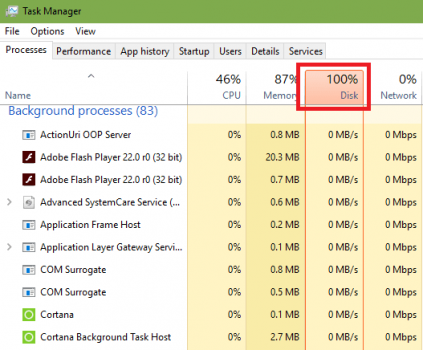
Khắc phục lỗi ổ đĩa đầy 100% bằng cách đặt giới hạn bộ nhớ ảo thủ công thay vì để chế độ tự động.
Mặc định, máy tính của chúng ta đặt bộ nhớ RAM ở chế độ tự động, nhưng điều này đồng nghĩa với việc gây ra lỗi ổ đĩa đầy. Để khắc phục, bạn cần đặt giới hạn bộ nhớ ảo thủ công bằng cách làm như sau:
Bước 1. Truy cập vào Control Panel > System and Security > System và thực hiện theo hướng dẫn trong hình dưới:
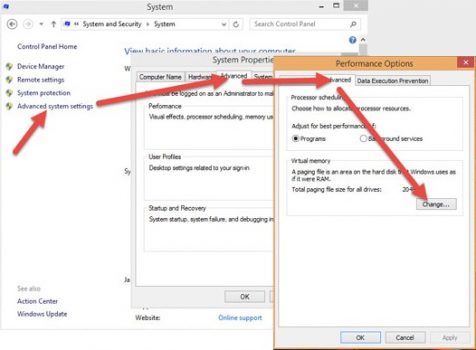
Bước 2. Trong cửa sổ Virtual Memory, hủy chọn ô Automatically manage paging file size for all drives. Sau đó chọn ổ đĩa cài đặt hệ điều hành (thường là ổ C) và chọn Custom size.
Trong mục Maximum size và Initial size, bạn cần thiết lập kích thước cho bộ nhớ ảo bằng một nửa kích thước RAM thật. Ví dụ, nếu máy tính của bạn có RAM là 4GB, hãy thiết lập bộ nhớ ảo là 2GB = 2048MB.
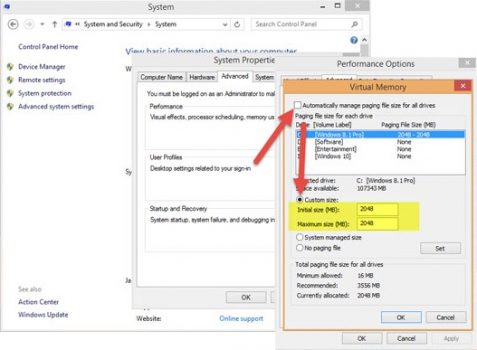
Bước 3. Nhấn OK để lưu lại và khởi động lại máy tính để áp dụng các thay đổi.
Lỗi do phần mềm treo
Lỗi máy tính bị treo đôi khi có thể xuất phát từ một ứng dụng cụ thể trong hệ thống hoặc do xung đột giữa nhiều tiến trình. Điều này dẫn đến việc CPU không thể xử lý đồng thời các chương trình khác, dẫn đến tình trạng treo máy.
Cách khắc phục lỗi do phần mềm treo máy
Bước 1. Sử dụng tổ hợp phím ALT + F4 để đóng các tác vụ hoặc phần mềm bị treo.
Bước 2. Sử dụng tổ hợp phím ALT + Tab để chuyển đến các ứng dụng đang chạy. Nếu không thể chuyển đổi được, hãy mở Task Manager (tổ hợp phím Ctrl + Shift + ESC). Nếu Task Manager không mở được, nhấn tổ hợp phím Ctrl + Alt + Del.
Bước 3. Nếu con trỏ chuột của bạn đang hoạt động, hãy dừng chương trình đó và tìm các tiến trình đang sử dụng nhiều CPU.
Bước 4. Trong tab Processes, chọn cột CPU hoặc Memory cho đến khi các tiến trình được sắp xếp theo thứ tự giảm dần.
Nếu con trỏ chuột không hoạt động, sử dụng phím Tab (hoặc Shift + Tab) để điều hướng trong cửa sổ.
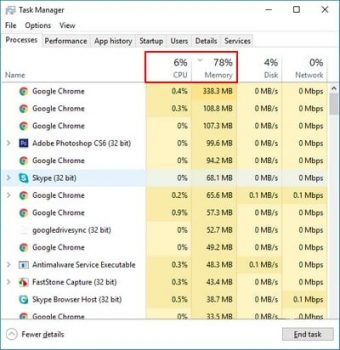
Bước 5. Chọn ứng dụng đứng đầu danh sách và nhấp vào nút End Task hoặc sử dụng tổ hợp phím Alt + E để đóng chương trình đó. Nếu con trỏ chuột không di chuyển được, sử dụng phím Tab hoặc Shift + Tab để điều hướng trong cửa sổ.
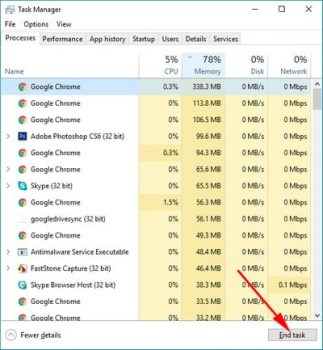
Lỗi do hệ điều hành gặp vấn đề
Hệ điều hành có thể gặp vấn đề khi người dùng cài đặt hoặc gỡ bỏ các ứng dụng và can thiệp vào các tệp hệ thống. Biểu hiện rõ nhất cho vấn đề này là xuất hiện thông báo lỗi từ Windows khi chạy các chương trình, gây tràn bộ nhớ. Để khắc phục vấn đề này, bạn nên cài đặt lại hệ điều hành hoặc chạy chương trình sửa lỗi Windows (nếu may mắn, bạn có thể giải quyết được vấn đề).
Máy tính bị treo do lỗi phần cứng
Do CPU quá nóng
Thiết bị của bạn hoạt động với công suất lớn, dẫn đến CPU quá nóng, và đây thường là nguyên nhân khiến máy tính bị treo. Vấn đề này thường xảy ra khi hệ thống tản nhiệt cho bộ xử lý không đủ để làm mát hoặc khi quạt không hoạt động. Do đó, để khắc phục lỗi máy tính bị treo, kiểm tra xem quạt tản nhiệt có hoạt động không, bổ sung quạt nếu quạt cũ quay yếu hoặc không đủ để làm mát. Nếu có thể, làm sạch bụi bẩn trong máy và sử dụng keo tản nhiệt thích hợp.

Ổ cứng máy tính hỏng
Như đã đề cập ở trên, nếu máy tính của bạn sử dụng ổ cứng cũ, ổ HDD thông thường, sau một thời gian sử dụng, ổ có thể hỏng và ảnh hưởng đến quá trình hoạt động của máy, làm giảm khả năng đọc và ghi dữ liệu của nó. Nếu đúng như vậy, hãy cân nhắc thay thế bằng ổ cứng SSD mới để cải thiện hiệu suất máy tính, tăng tốc độ đọc và ghi dữ liệu, và tiêu thụ ít năng lượng hơn.
Lỗi RAM gây máy tính bị treo
Lỗi RAM cũng là một trong những nguyên nhân hàng đầu khiến máy tính bị treo. Lỗi RAM thường xảy ra do bụi tích tụ trong khe tiếp xúc với bo mạch chủ hoặc lỗi của RAM chính nó. Để khắc phục, hãy làm sạch RAM và gắn lại nó để tạo nhiều vùng tiếp xúc hơn. Nếu bạn xác định rằng RAM gây ra lỗi, hãy thay thế nó. Trong một số trường hợp, RAM cũng là nguyên nhân gây ra màn hình xanh trên máy tính.
Lỗi Card màn hình gây máy tính bị treo
Trường hợp lỗi máy tính bị treo xảy ra khi bạn khởi động lại máy tính hoặc khi bạn đang chạy các chương trình đồ họa với độ phân giải cao, chơi các trò chơi nặng, có thể là do card màn hình. Bạn cần kiểm tra vùng tiếp xúc của card đồ họa với bo mạch chủ và thay thế linh kiện này nếu cần.
Lỗi do nguồn điện không ổn định
Cuối cùng, hãy kiểm tra nguồn cấp điện của máy tính. Nếu nguồn cung cấp điện không ổn định và công suất quá thấp để nuôi hệ thống máy tính hoạt động, có thể dẫn đến treo máy hoặc thậm chí dừng hoạt động. Để giải quyết vấn đề này, hãy chắc chắn rằng máy tính của bạn đang sử dụng nguồn chất lượng, đảm bảo cung cấp nguồn cho các linh kiện trong máy hoạt động.
Tổng kết
Trên đây là những nguyên nhân và cách khắc phục lỗi máy tính bị treo. Nếu bạn đã thử tất cả các biện pháp trên mà tình hình vẫn không cải thiện, máy tính không hoạt động ổn định, hãy đưa nó đến các trung tâm sửa chữa uy tín.
Ngoài ra, bạn cũng có thể tham khảo các bài viết hữu ích liên quan mà chúng tôi đã chia sẻ gần đây, bao gồm:
- Cách chọn ổ cứng di động tốt nhất
- Dịch vụ lưu trữ đám mây tốt nhất hiện nay
Chúc bạn thành công!
